2022 年適用於 Mac 的 8 款最佳屏幕截圖工具{免費和付費}
已發表: 2022-09-24您可以閱讀本文以了解適用於 Mac 的最高付費和最佳免費截圖工具。
屏幕截圖使記錄和共享錯誤消息等重要信息變得容易。 此外,它們還可以作為解決問題的優秀指南。 但是,由於在 Mac 上捕獲屏幕是一項相當複雜的任務,當您希望輕鬆記錄屏幕時,最好的 Mac 屏幕截圖應用程序會派上用場。
如果您正在尋找 Mac 的最佳屏幕截圖工具來捕獲屏幕以保存重要信息,本文將幫助您找到它。
通過這篇文章,我們為 Mac 徵集了最好的截圖工具,當您無法下載屏幕內容時,您可以使用它來存儲它。 事不宜遲,讓我們從它們開始。
您應該使用的適用於 Mac 的最佳免費截圖應用程序
以下是我們今年可能使用的最佳 Mac 屏幕截圖工具(免費和付費)的首選。
1. 納吉特
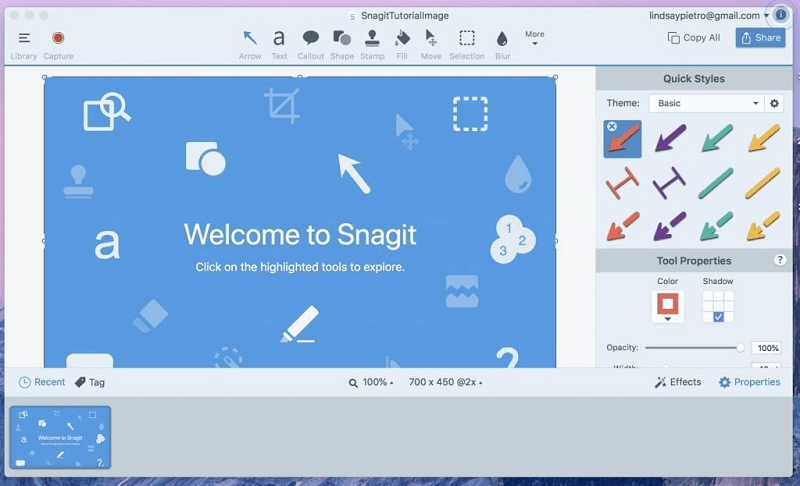
讓我們向您介紹 Snagit。 由於各種原因,它是 Mac 上最好的截圖工具之一。 其中一些包括將屏幕內容錄製為視頻、支持動畫 GIF 等等。
此外,它還擁有出色的技術和社區支持,可以在您遇到任何問題時為您提供幫助。 此外,以下功能也有助於使 Snagit 成為 Mac 上最好的屏幕捕獲工具之一。
Snagit的特點
- 根據您的選擇,捕獲整個桌面屏幕、單個窗口或特定區域
- 提取內容並將其輕鬆粘貼到其他應用程序的選項
- 水平或垂直滾動屏幕內容的屏幕截圖
- 用於註釋屏幕截圖的內置工具
- 轉換 GIF 以在社交媒體平台上分享
- 修剪選項以從屏幕截圖中刪除不需要的部分
- 在 PowerPoint、Google Drive、Excel、YouTube 等平台上共享屏幕截圖。
現在下載
另請閱讀:如何在 iPhone 和 Mac 上錄製 FaceTime 通話
2. 光射
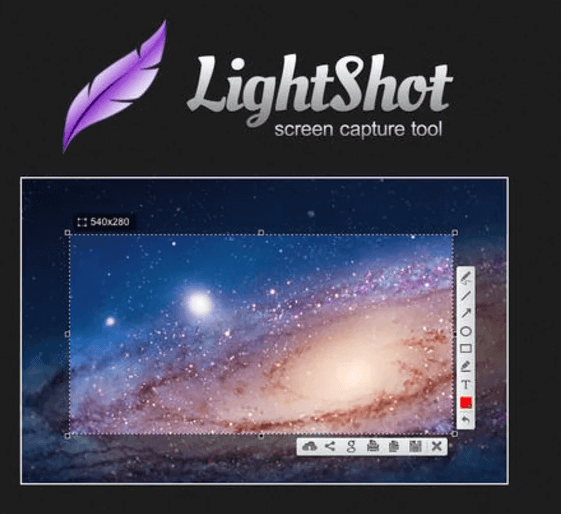
接下來,我們有 LightShot。 它是此列表中最快和最簡單的應用程序之一,使其成為 Mac 上最好的免費截圖工具之一。
談到功能,LightShot 擁有許多有用的功能,例如易於使用的編輯器,可在捕獲的屏幕截圖中添加箭頭、線條和文本。 除此之外,以下是您可能需要了解的有關 LightShot 的所有信息。
LightShot 的主要特點
- 截圖分享到 Facebook 或 Twitter
- 反向圖像搜索選項可在 Internet 上查找與捕獲的圖像在視覺上相似的圖像
- 通過 printscr 工具為您的屏幕截圖生成可共享鏈接
現在下載
3. CleanShotX
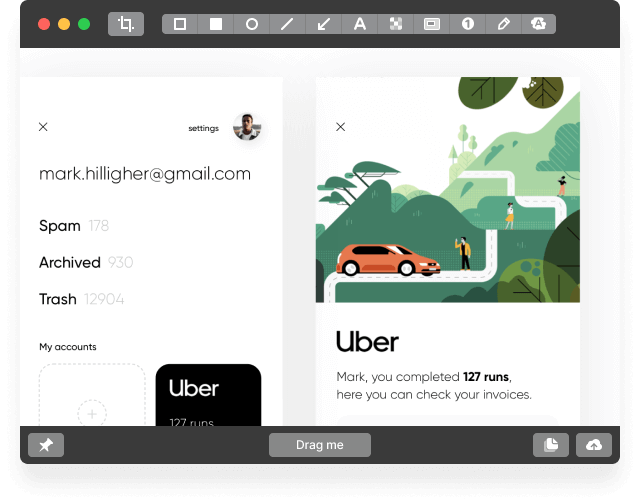

在討論適用於 Mac 的最佳屏幕截圖工具時,我們不能跳過 CleanShotX。 它提供了許多其他應用程序可能無法使用的獨特功能。
CleanShotX 的一些令人難以置信的功能包括選擇屏幕截圖的背景類型、陰影調整以及下面共享的選項。
CleanShotX 的主要特點
- 十字準線和放大鏡工具可以更好地捕捉屏幕截圖
- 屏幕錄製中的多種捕獲模式
- 質量、輸出格式、幀速率等選項,用於控制視頻錄製的各個方面
- 允許您在錄製中包含您的網絡攝像頭源
- 許多工具,如像素化、裁剪、突出顯示等,用於註釋屏幕截圖、編輯錄音和屏幕截圖
- 只需點擊幾下即可將多張照片合併為一張
- OCR 捕獲您無法選擇的文本
- 將屏幕截圖固定到屏幕上
現在下載
4. 標記英雄
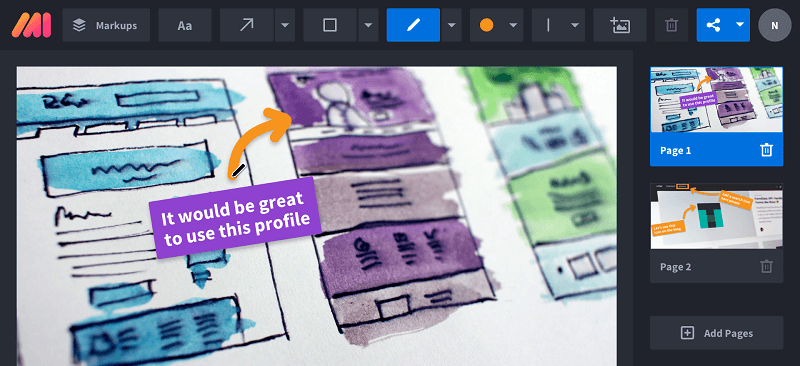
談到 Markup Hero,它也是 Mac 上最好的屏幕截圖應用程序之一,原因有很多。 使用此應用程序,您可以捕獲屏幕截圖、編輯並與任何人共享。
此外,Markup Hero 擁有一個 Chrome 擴展程序,您可以使用它來執行移動中任何選項卡的滾動屏幕截圖。 除此之外,以下是使 Markup Hero 成為 Mac 上最好的免費截圖工具之一的其他功能。
標記英雄的特點
- 有用的註釋工具,如線條、文本、鋼筆、箭頭等。
- 註釋、圖像翻轉和旋轉的顏色調整
- 內容裁剪選項的可用性和額外頁面的添加
- Google Drive 和 Slack 集成
現在下載
5. ScreenToLayers
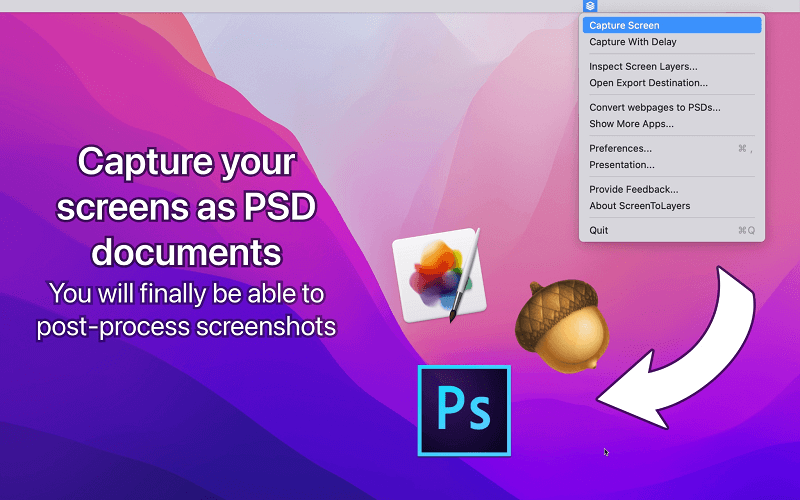
我們的 Mac 最佳屏幕捕獲工具列表中的下一個名稱是 ScreenToLayers。 它為屏幕捕獲提供了很多選項。 例如,它可以讓您將屏幕截圖作為 PSD,讓您更輕鬆地在 Photoshop 中對其進行編輯。
此外,以下功能也是 ScreenToLayers 成為 Mac 最佳屏幕捕獲工具的最理想選擇之一的原因。
ScreenToLayers 的特點
- 菜單欄圖標執行快速高效的操作
- 選擇捕獲整個屏幕、屏幕的特定部分或延遲後截取屏幕截圖
- 框架和陰影選項使演示文稿更好
- 與所有主要編輯平台兼容,例如 GIMP、Pixelmator 和 Photoshop
現在下載
另請閱讀:適用於 Windows PC 的最佳遊戲錄製軟件
6.Shottr
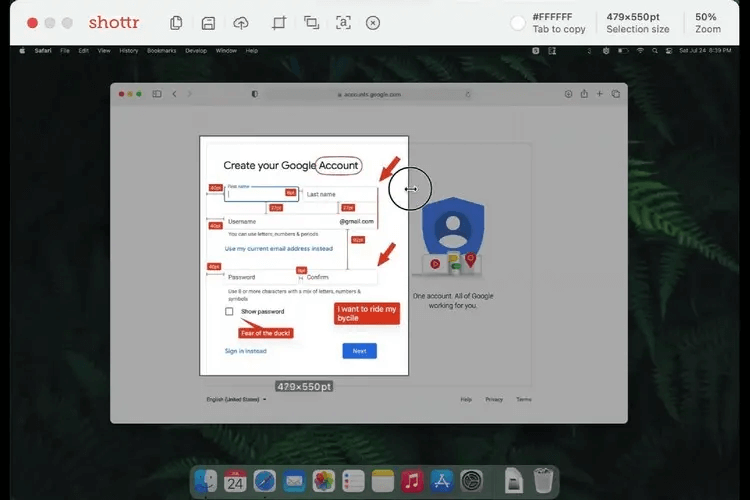
當談到適用於 Mac 的最佳免費截圖工具時,談論 Shottr 變得至關重要。 這個應用程序最吸引人的地方是可以輕鬆捕獲屏幕截圖的熱鍵。
此外,Shottr 是目前可用的最輕量級、最快速和最可靠的應用程序之一。 讓我們看看將其列入 Mac 最佳截圖工具列表的主要功能。
Shottr的特點
- 根據您的要求捕獲完整屏幕截圖、預定義區域、活動窗口、延遲屏幕截圖或滾動屏幕截圖
- 功能強大的編輯工具
- 用於復製圖像文本的內置 OCR 選項
- 用於選擇屏幕截圖背景、選擇捕獲格式和自定義各種其他設置的選項
現在下載
7. 滴滴
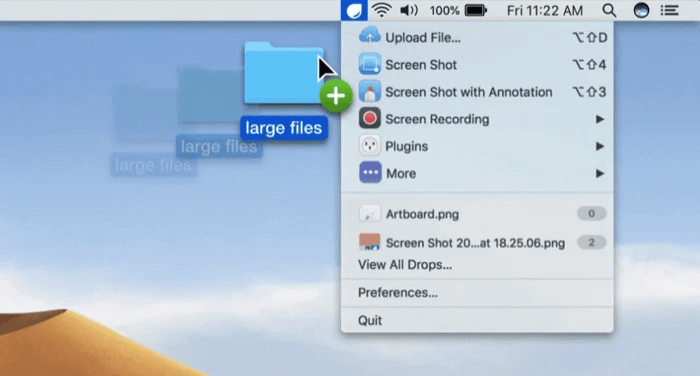
現在讓我們來看看Droplr。 由於其易用性和各種有趣的功能,我們認為它是 Mac 上最好的免費截圖工具之一,值得一提。
說到功能,Droplr 帶有全屏和部分 GIF 和視頻錄製以及下面共享的其他選項。
Droplr的特點
- 添加網絡攝像頭的選項以進行更個性化的錄製
- 內置編輯器可編輯屏幕截圖和錄音
- 多種註釋選項的可用性
- 自動將屏幕截圖保存到 Droplr 雲
- 在本地保存屏幕截圖並允許您通過 Slack 或電子郵件共享它們
現在下載
8. 跳過
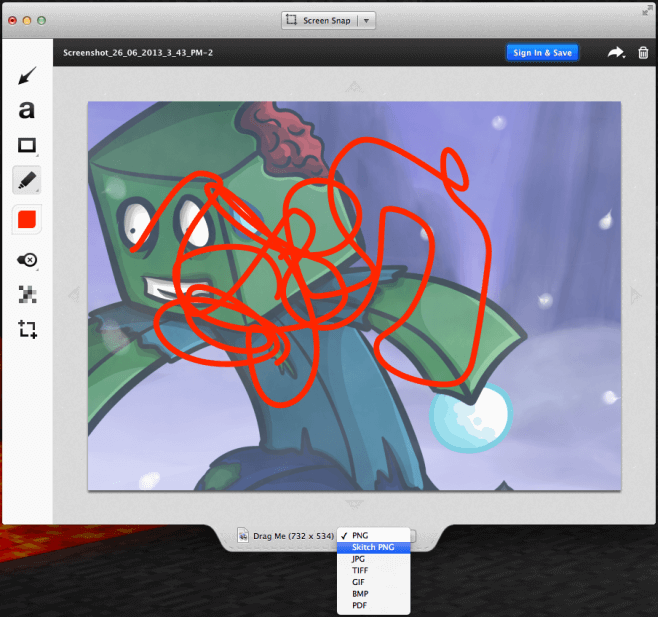
在沒有 Skitch 的情況下結束這個列表是不公平的。 Skitch 是 Mac 上最受歡迎和最好的截圖工具之一。 它擁有多種截屏選項,例如以全屏模式截屏、錄製專用部分或延遲截屏。
除此之外,以下是一些使 Skitch 成為 Mac 最佳屏幕捕獲工具的功能。
Skitch的特點
- 有用的屏幕截圖註釋選項
- 截圖裁剪以專注於主要主題
- 讓您對姓名和聯繫電話等詳細信息進行像素化以隱藏它們
- 以多種文件格式保存屏幕截圖
- 您可以通過 AirDrop 分享屏幕截圖
- 將屏幕截圖保存到 Evernote 的選項
現在下載
另請閱讀:適用於 Windows 的最佳錄音軟件
總結適用於 Mac 的最佳屏幕截圖應用程序
本文介紹了適用於 Mac 的最高付費和最佳免費截圖工具。 您可以仔細查看它們的功能並選擇最能滿足您需求的功能。
如果您認為其他一些優秀的付費或最好的 Mac 免費截圖工具也應該成為上述列表的一部分,您可以在評論中分享。 我們將盡快審查並添加相同的內容。 另外,如果您喜歡這篇文章,請告訴我們。
